よくある質問
reCamera のネットワーク設定中に USB 接続デバイスが reCamera を認識しない状況や、ネットワーク設定後にネットワーク接続が失敗する問題が発生した場合は、この記事を参照してください。
Windows システムでのドライバーのインストール、Linux システムでのネットワークカードの確認、Mac システムでのネットワーク優先度の設定など、コンピューターのネットワーク環境を変更・設定する必要があります。
作業環境の設定
USB NET セットアップ
USB ネットワーキングを使用するため、システムでは UsbNcm と DHCP をデフォルトで有効にしています。
UsbNcm は Linux、macOS、および最新の Windows システムでドライバー不要です。ssh [email protected]、passwd = recamera を使用して直接 recamera のターミナルにログインできます。
Windows
画像に示すように、Ncm ドライバーがコンピューターに正しくインストールされていることを確認してください。これは、デバイス マネージャー -> ネットワーク アダプターで確認できます。
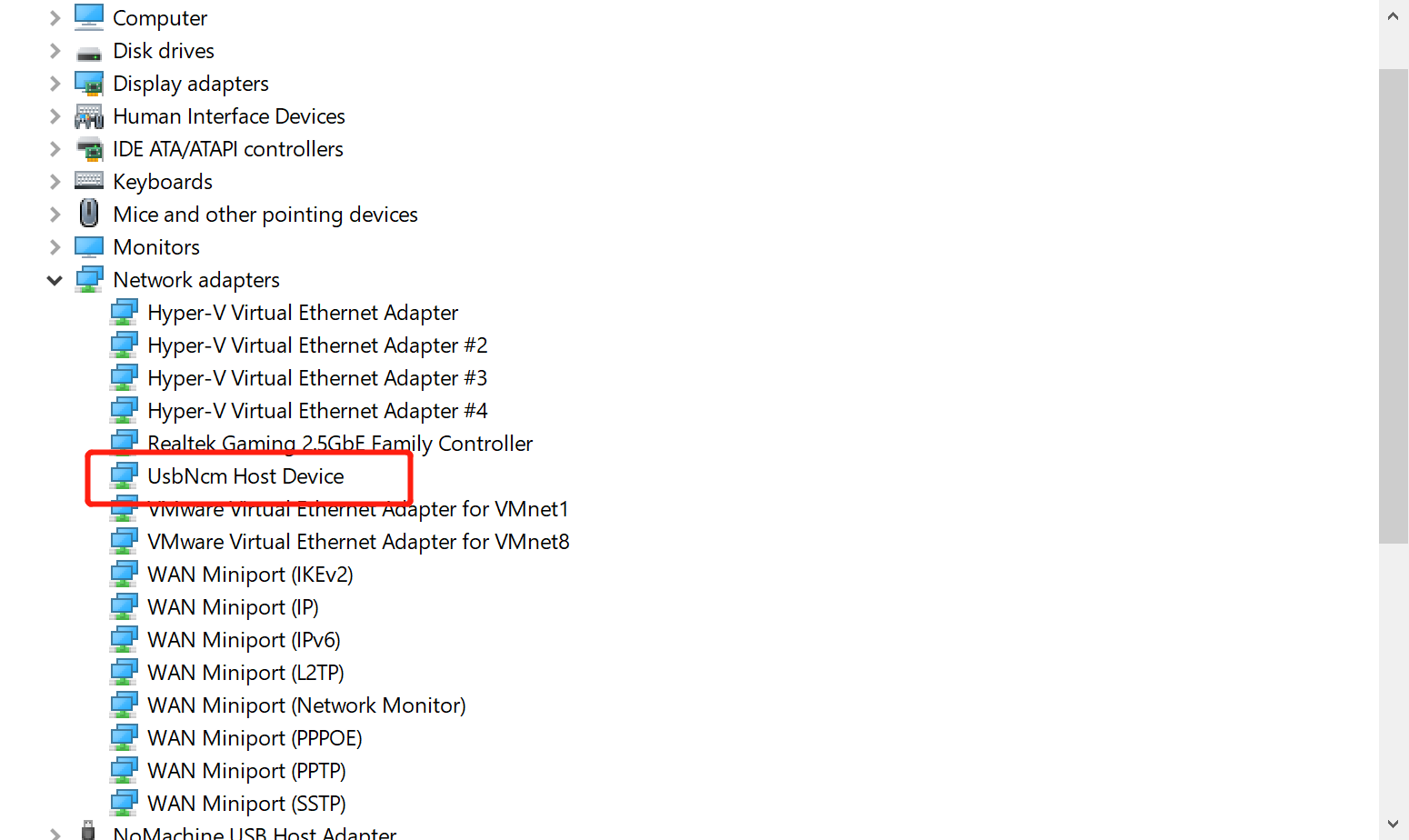
お使いのマシンにこのドライバーがない場合は、以下の手順に従って Ncm をインストールしてください。
Windows 用 NCM のインストール
ステップ1:
win+x を押して Device Manager を選択します。
other devices で認識されていないデバイスを見つけて、Update driver を選択します。
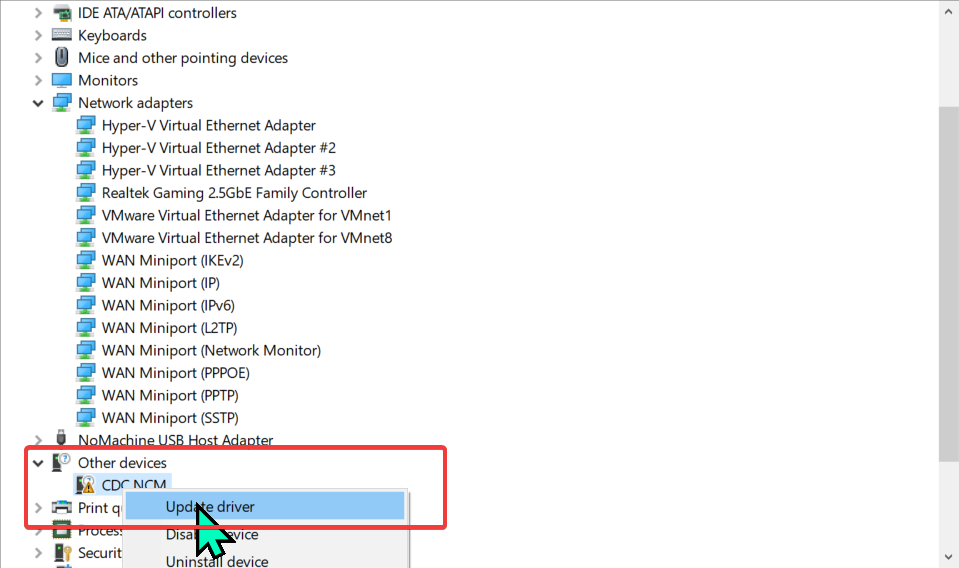
ステップ2:
Browse my computer for drivers を選択します
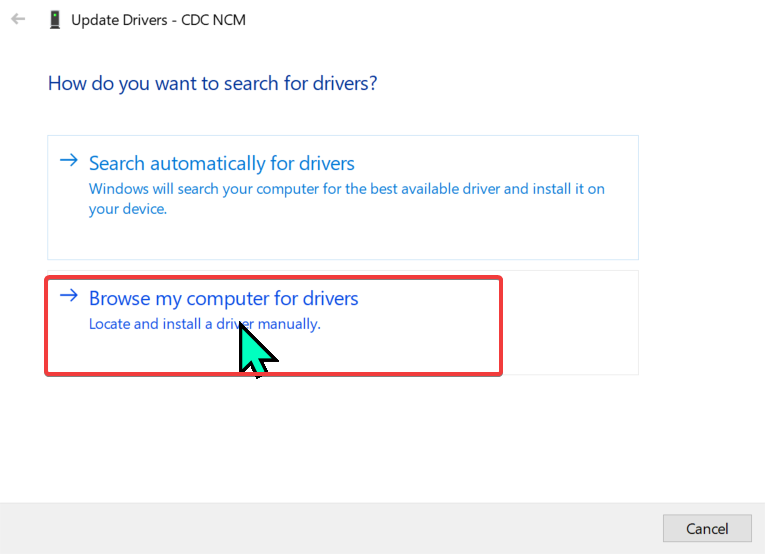
ステップ3::
Let me pick from a list of available drivers on my computer を選択します
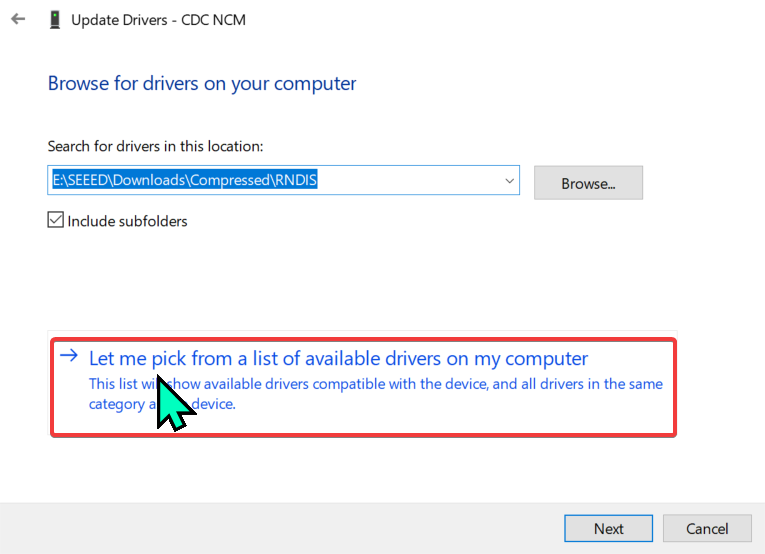
ステップ4::
Network adapters を選択して、next をクリックします
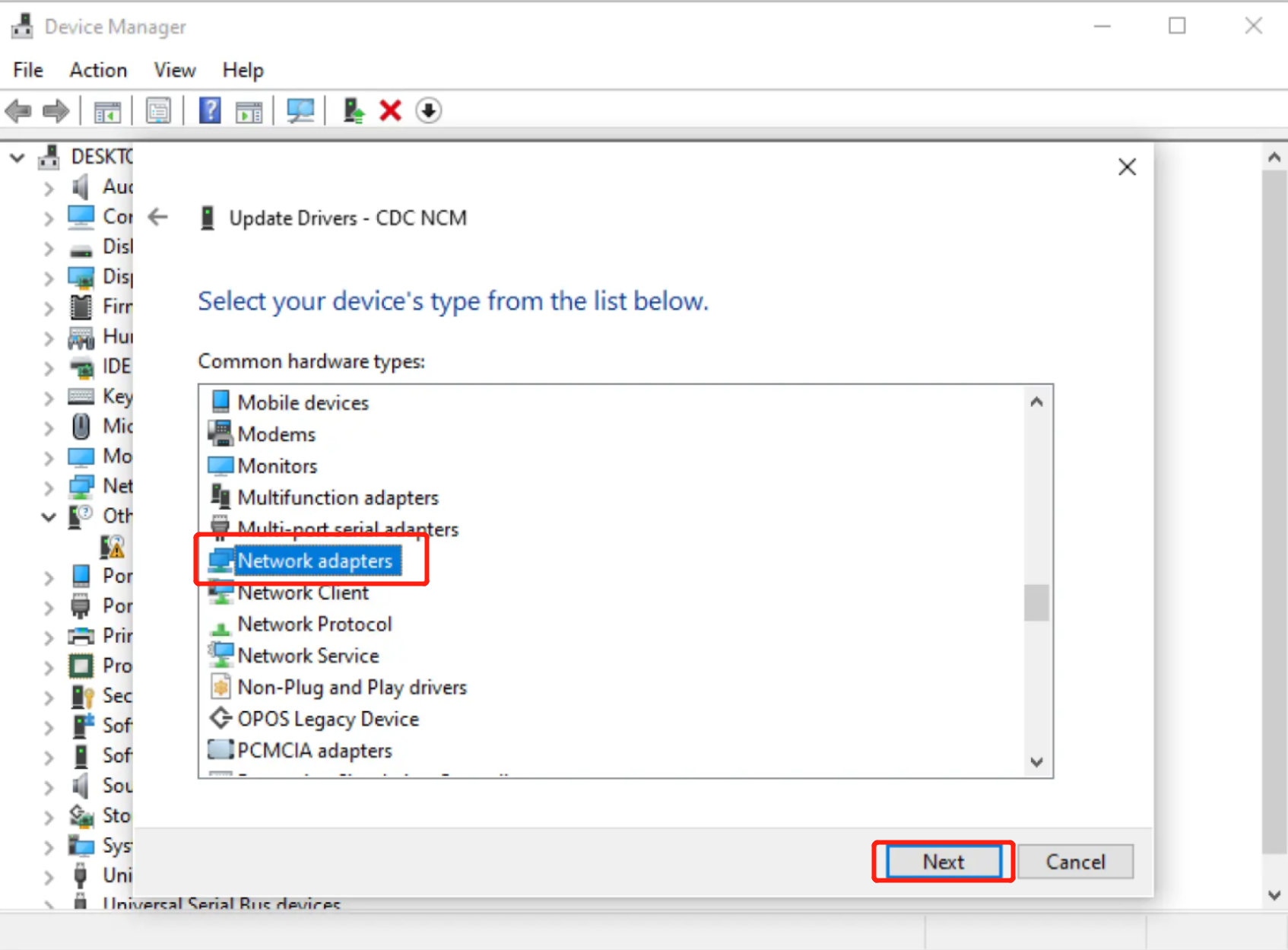
ステップ5: Microsoft -> UsbNcm Host Device を選択して、Next をクリックします。
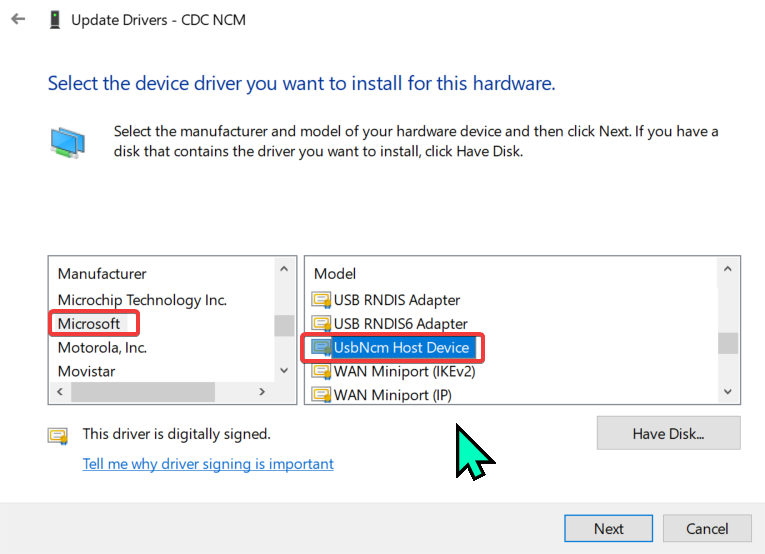
ステップ6: アラートバーがポップアップしたら、Yes を選択します
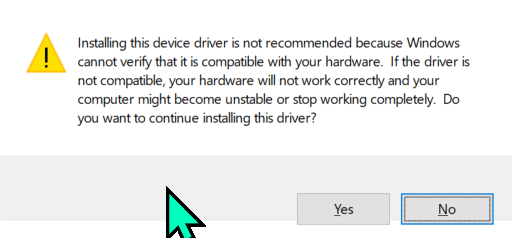
ステップ7: ターミナルウィンドウで ping 192.168.42.1 と入力します。
以下の出力は、reCamera への接続が成功したことを示しています。
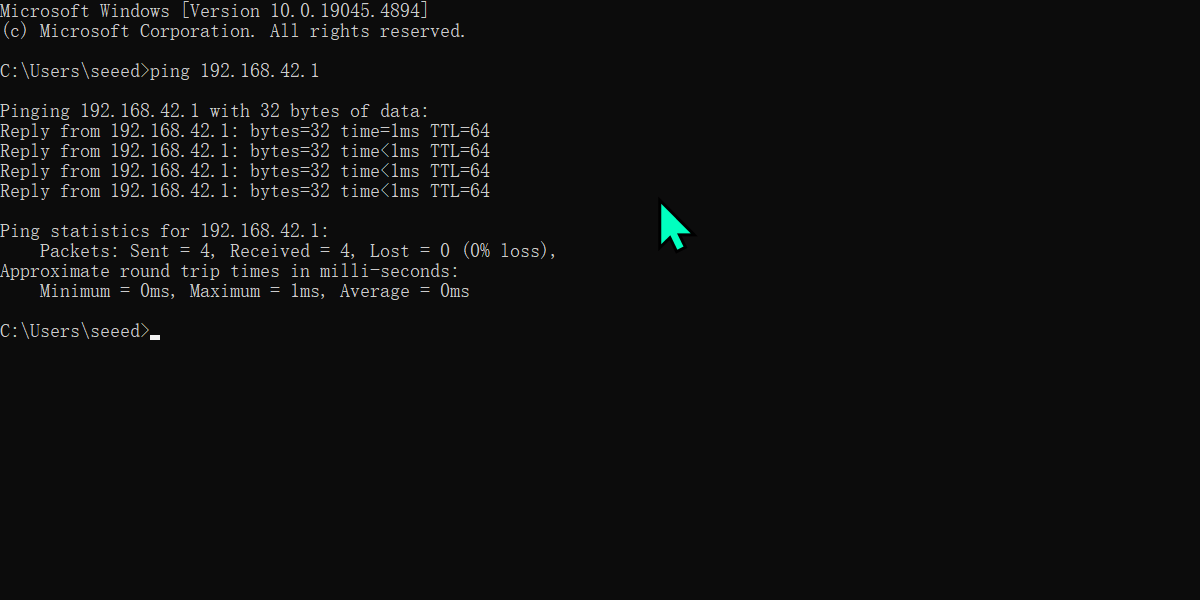
Linux
追加の設定は不要で、USB ケーブルを接続するだけです。ifconfig と入力すると、usb1 ネットワークアダプターが表示されます。例:192.168.42.89。デバイスの IP は 192.168.42.1 です
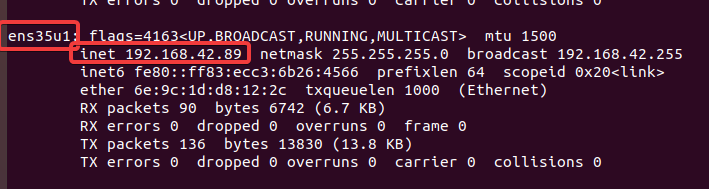
MacOS
システム設定 -> ネットワークで USB ネットワークアダプターを確認してください。デバイスの IP は 192.168.42.1 です
コンピューターネットワークエラー
windows
Windows 10 システムのコンピューターで reCamera の USB ネットワークを使用した後にネットワークアクセスの問題が発生した場合。
win+x を押して Control Panel をクリックします。All Control Panel Items -> Network Connections を選択します。
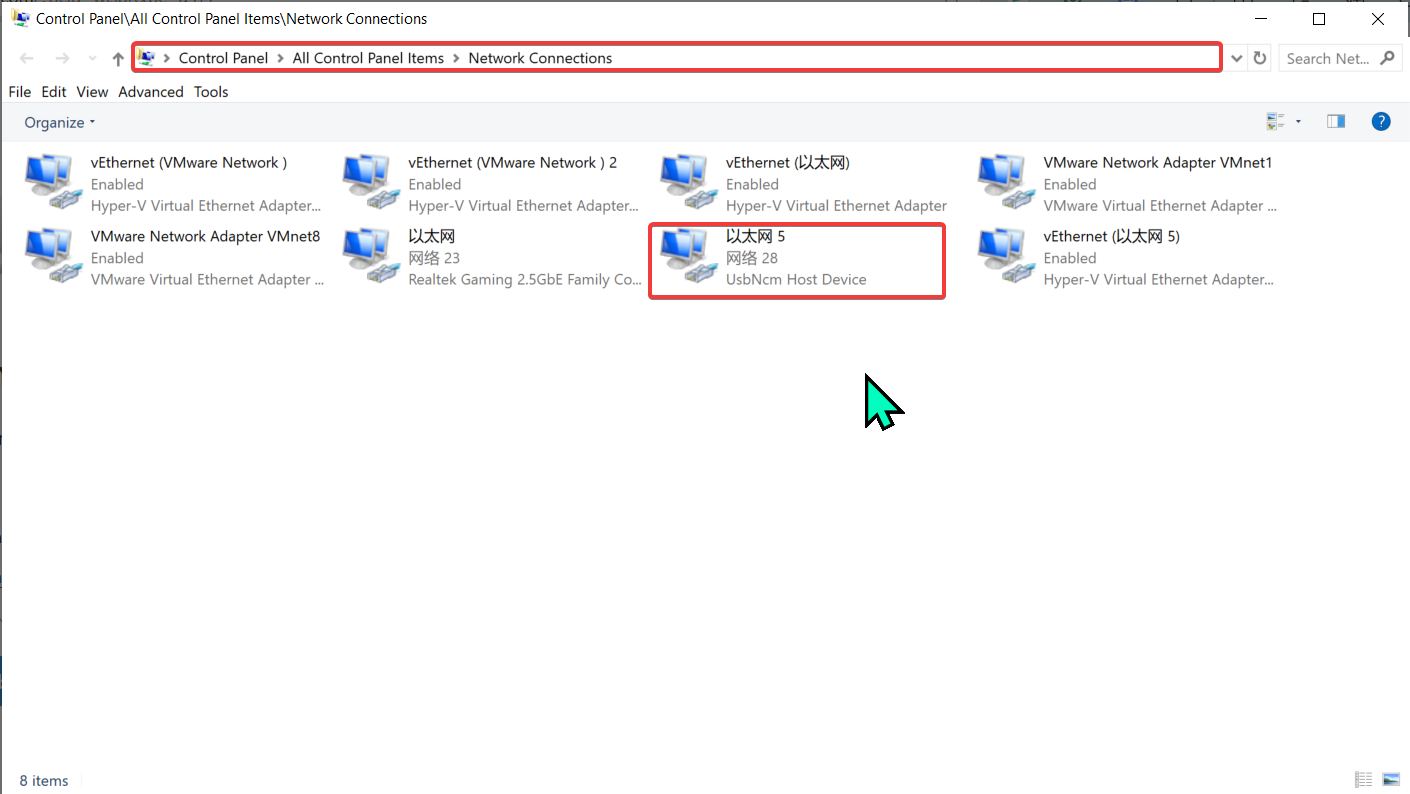
UsbNcm Host Device を右クリックします。Properties -> TCP/IPv4 -> Properties -> Advanced -> Automatic metric のチェックを外す -> Interface metric フィールドに 255 を入力 -> ok をクリック
これでネットワークが復旧します。
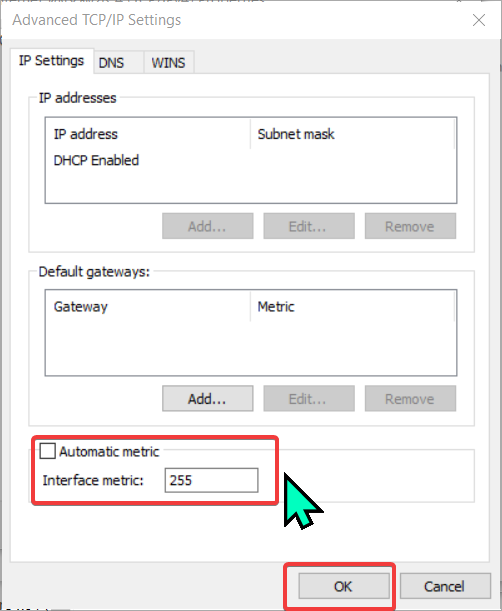
MAC
コンピューターが MacOS を実行している場合。コンピューターのネットワークカード UsbNcm ネットワークカードの優先度を最後に設定するだけです
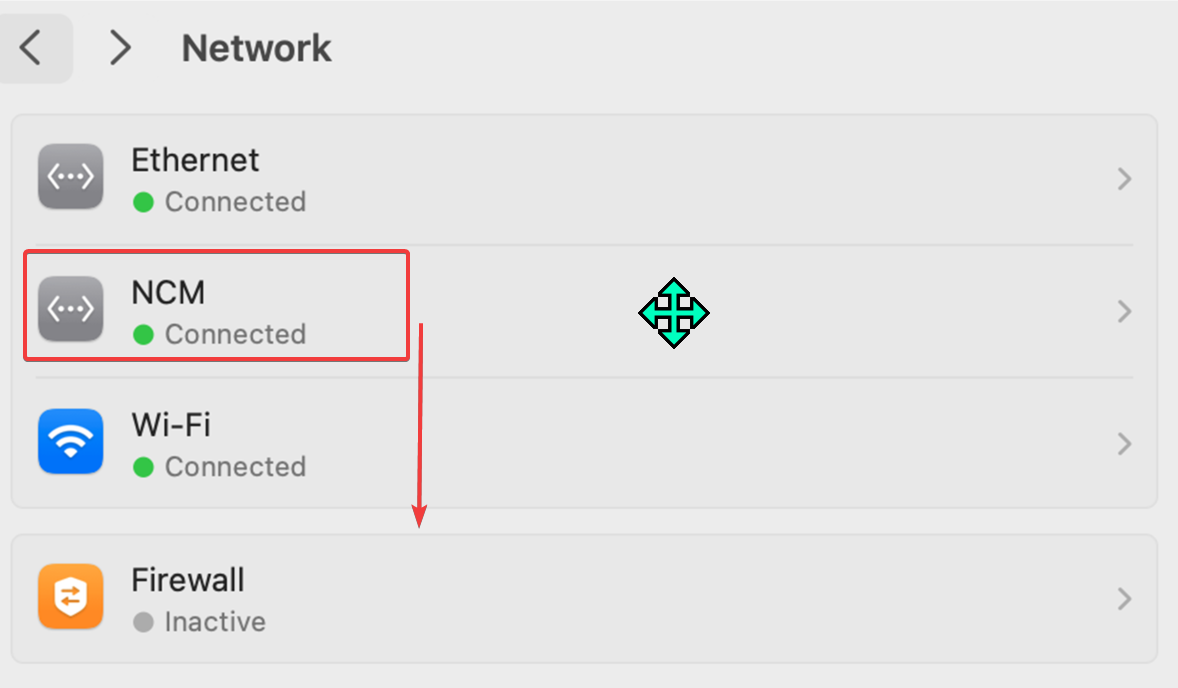
具体的な設定は以下の通りです:
ステップ1: System Settings を選択します
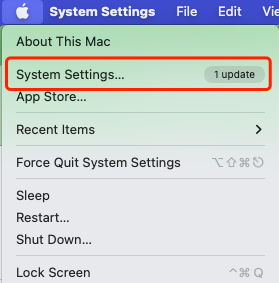
ステップ2: この順序が表示されますが、これを変更します。
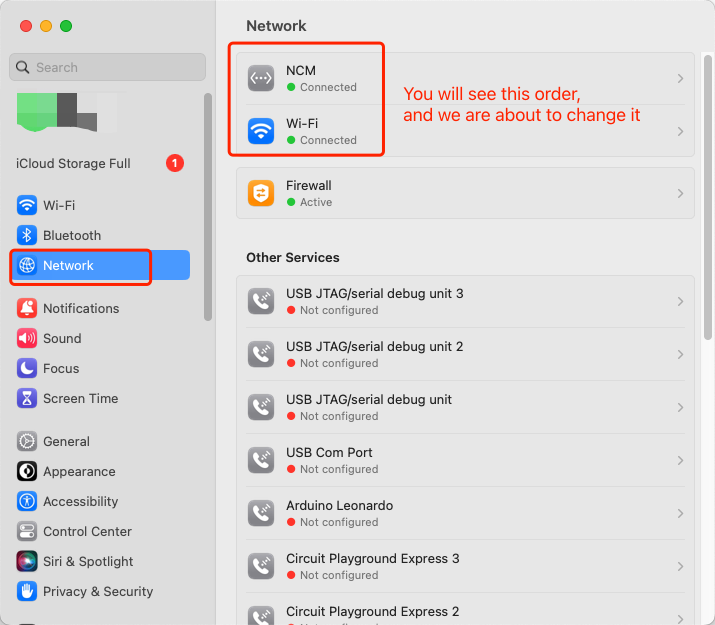
ステップ3: 一番下までドラッグして、クリックします。
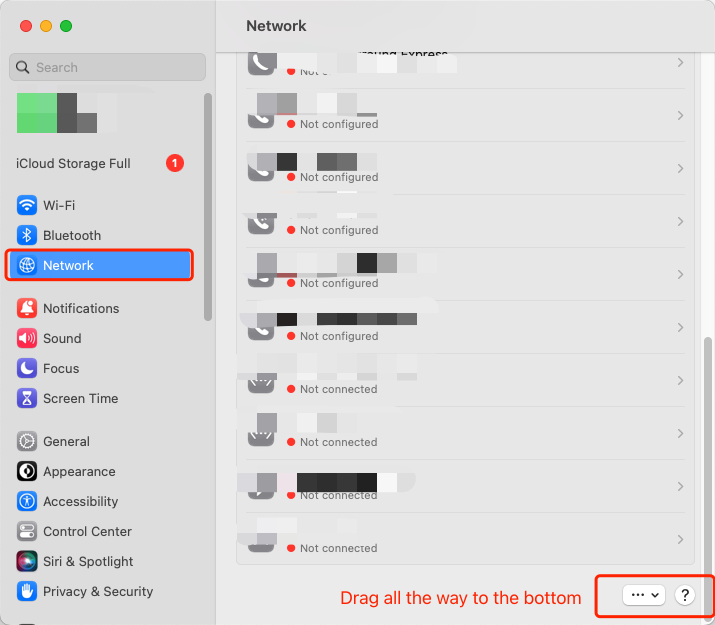
ステップ4: Set Service Order を選択します
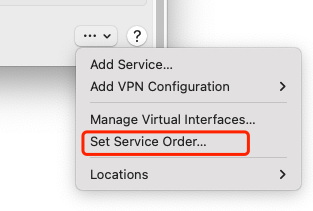
ステップ5: NCM を Wi-Fi の下にドラッグして、ok をクリックします
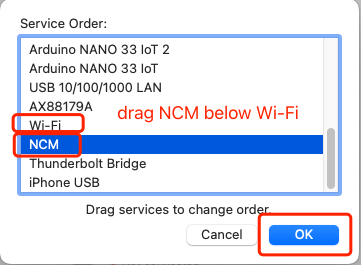
ステップ6: 最後に、表示された設定を確認してください
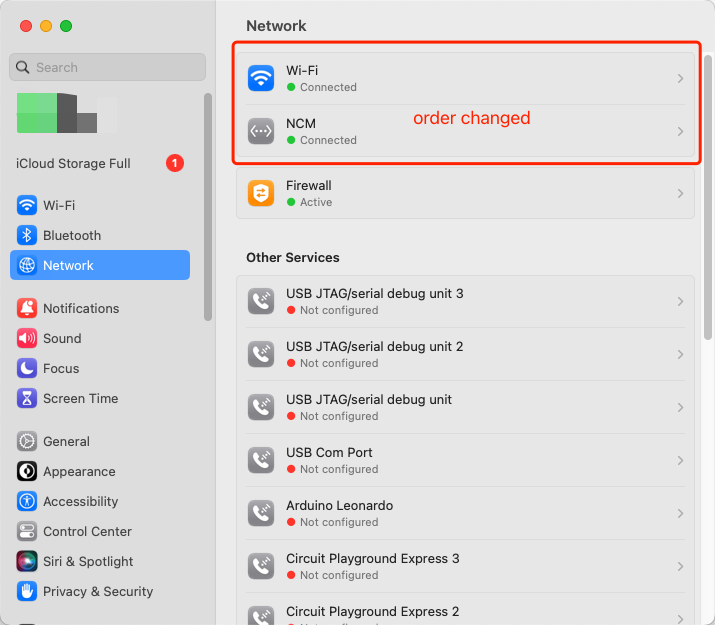
リソース
技術サポートと製品ディスカッション
弊社製品をお選びいただきありがとうございます!弊社製品での体験が可能な限りスムーズになるよう、さまざまなサポートを提供いたします。さまざまな好みやニーズに対応するため、複数のコミュニケーションチャンネルを提供しています。